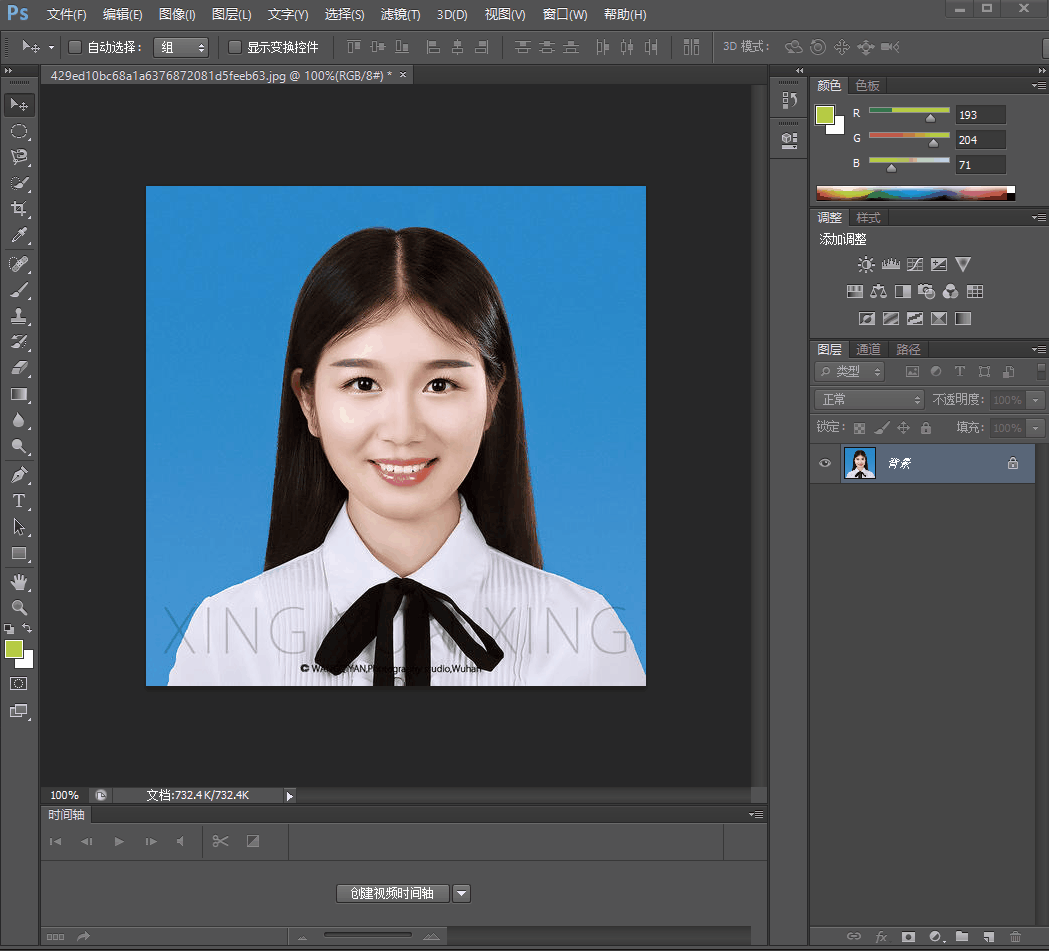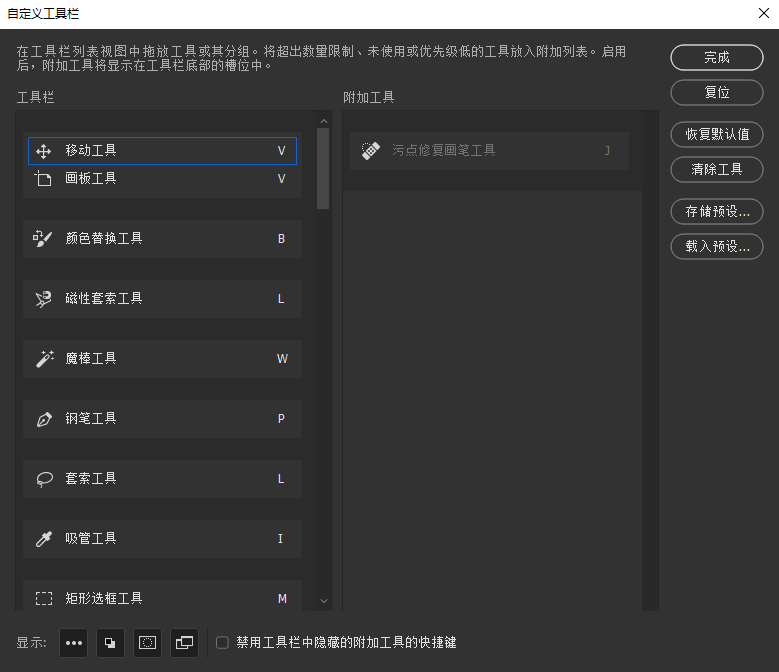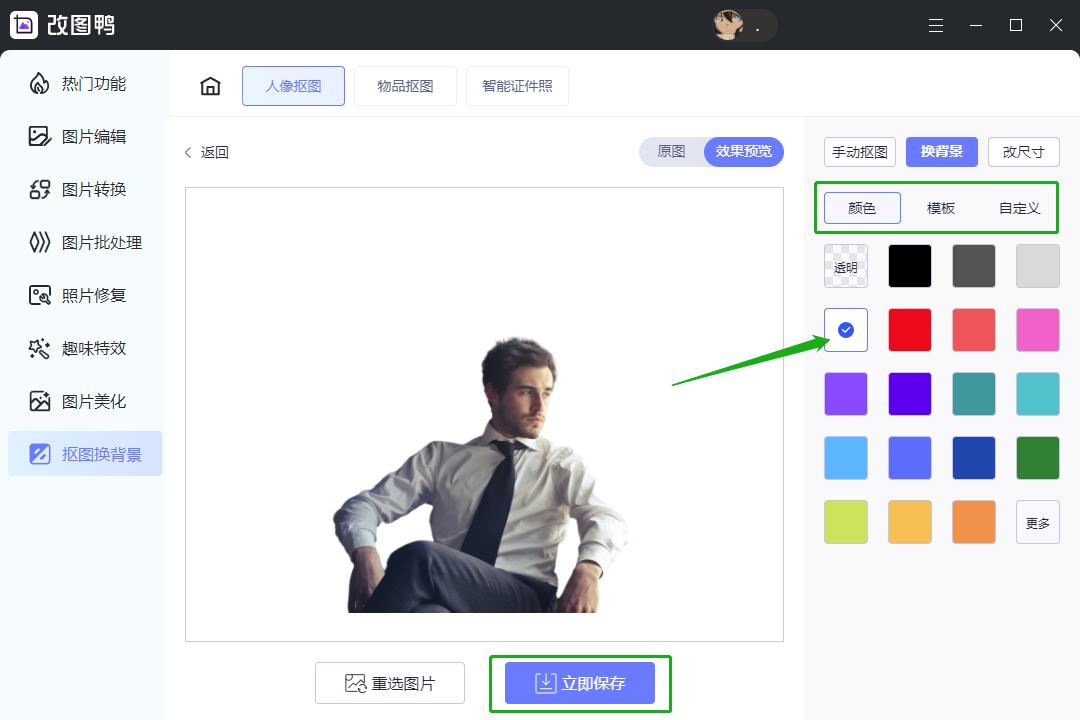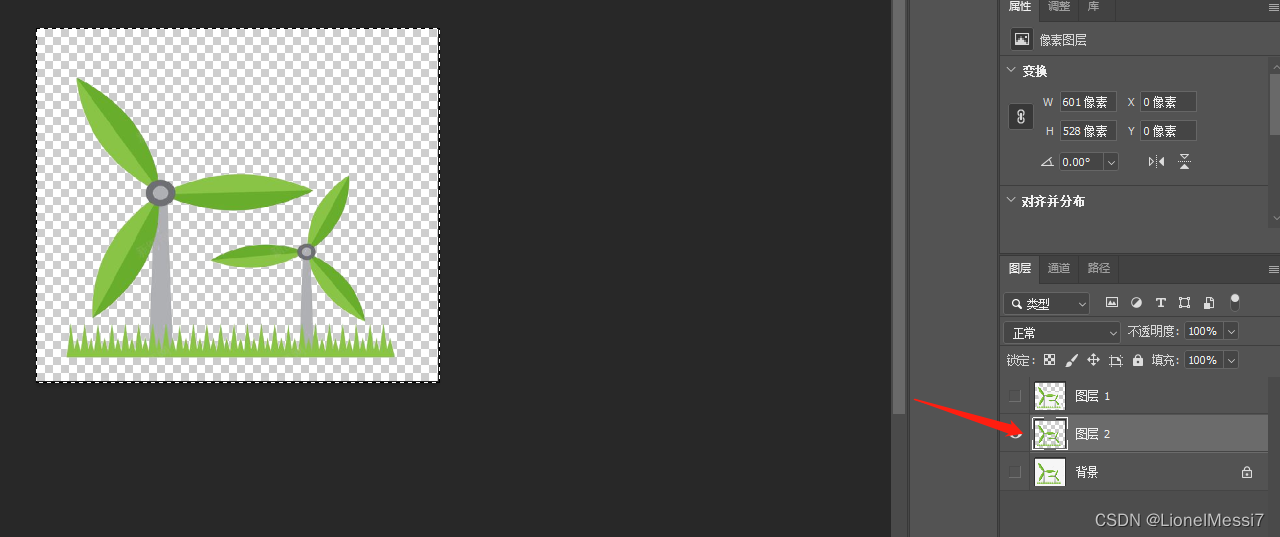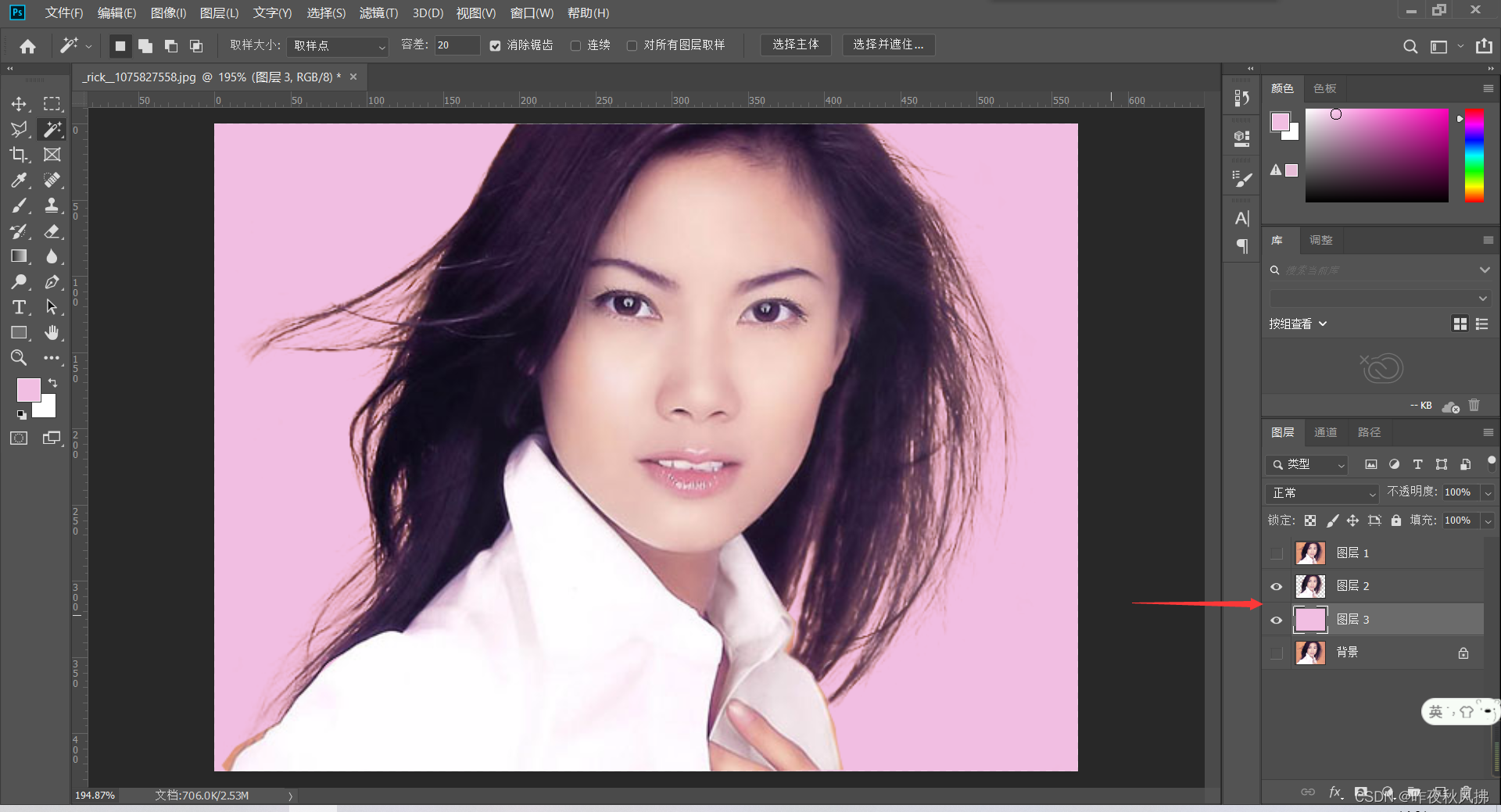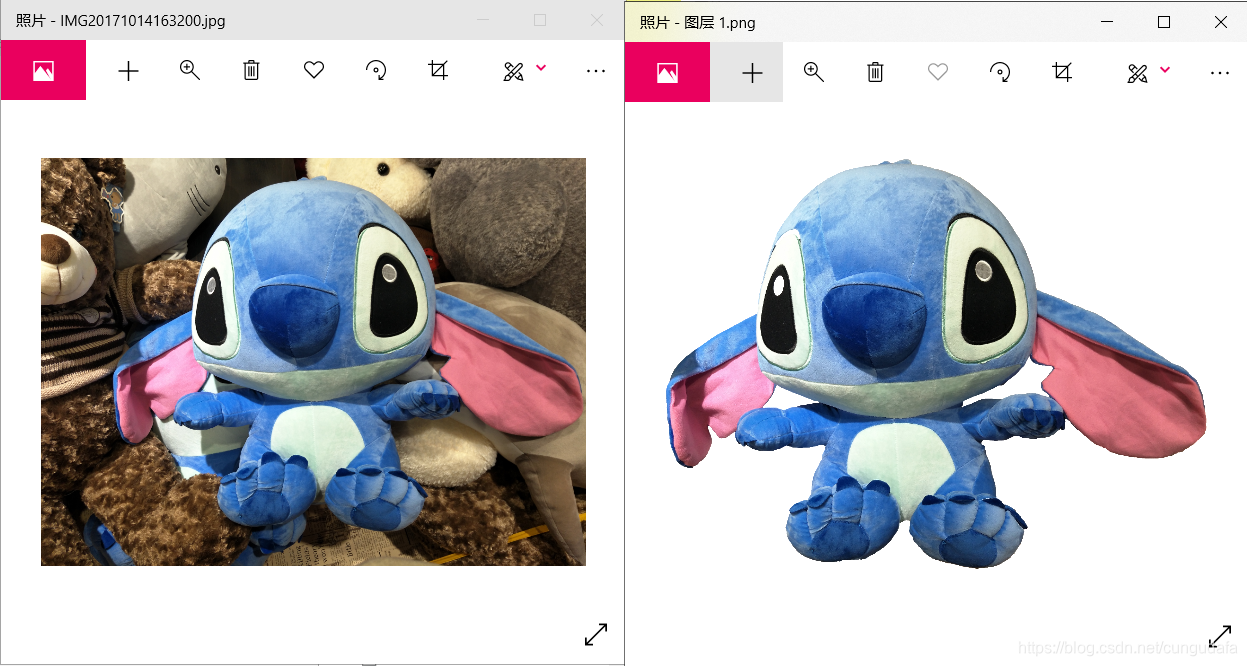一、基础知识
达梦的备份分为逻辑备份和物理备份。
其中物理备份分为完全备份和增量备份。完全备份是指一个备份包含指定数据库或表空间的所有数据。增量备份是指在一次全备份或上一次增量备份后,以后每次的备份只需备份与前一次相比增加或者被修改的文件。物理备份是拷贝有效的数据页,逻辑备份是导出对应对象定义语句,数据插入语句。
物理备份包含冷备(脱机备份,数据库关闭)和热备(联机备份,数据库启动)
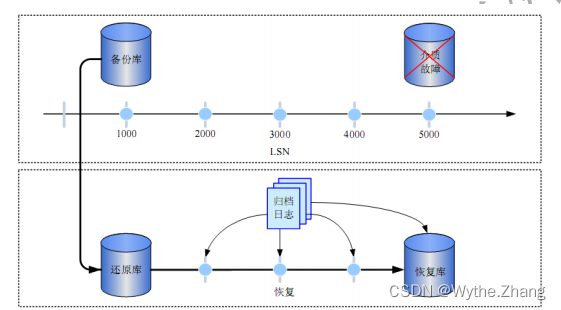
二、备份
备份分为脱机备份和联机备份。
(1)脱机备份
脱机备份可以使用 dmrman(命令行)、console DM 控制台工具(图形化)
命令行:
backup database ‘/dm8/data/DAMENG/dm.ini’ to DMFULLBAK03
backupset ‘/dm8/backup/full/DMFULLBAK03’;
dmrman>show backupset ‘/dm8/backup/full/DMFULLBAK03’;
RMAN> remove backupset ‘/dm8/backup/full/DMFULLBAK03’;
check backupset ‘/dm8/backup/full/DMFULLBAK03’;
图形化:
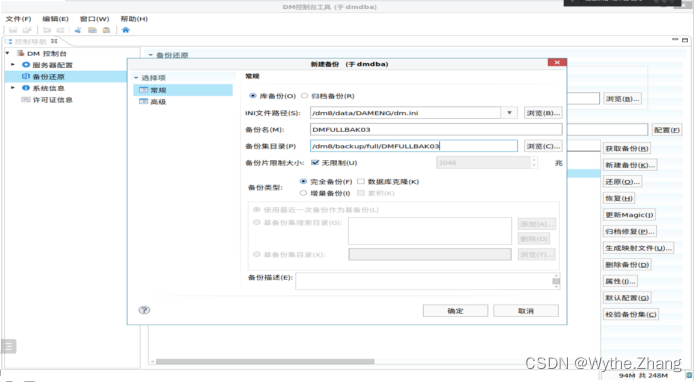
(2)联机备份
联机备份需要数据库开启归档,使用命令行
backup database;
backup database INCREMENT;
backup database to DMFULLBAK01 BACKUPSET ‘/dm8/backup/full/DMFULLBAK01’;
select * from SYS.“V B A C K U P S E T " ; s e l e c t ∗ f r o m S Y S . " V BACKUPSET"; select * from SYS."V BACKUPSET";select∗fromSYS."VIFUN” t where t.name like ‘%BAKSET%’;
SF_BAKSET_BACKUP_DIR_ADD(‘DISK’,‘/dm8/backup/full/’);
SF_BAKSET_BACKUP_DIR_ADD(‘DISK’,‘/dm8/backup/incr/’);
64
backup tablespace dmtbs;
backup tablespace dmtbs INCREMENT to DMTBSINCR01 BACKUPSET
‘/dm8/backup/incr/DMTBSINCR01’;
backup table dmtest.T_EMP;
backup ARCHIVE LOG all;
三、还原和恢复
DM8 全库恢复和表空间恢复都只能在数据库脱机状态下恢复。
模拟表空间故障,删除数据文件 TBS01.DBF
表空间的还原与恢复:
restore database ‘/dm8/data/DAMENG/dm.ini’ tablespace dmtbs from backupset ‘/dm8/backup/full/DMFULLBAK03’;
recover database ‘/dm8/data/DAMENG/dm.ini’ tablespace dmtbs;
库级的还原与恢复:
模拟数据库故障,删除 SYSTEM.DBF通过rm命令进行删除
restore database ‘/dm8/data/DAMENG/dm.ini’ from backupset
‘/dm8/backup/full/DMFULLBAK03’;
recover database ‘/dm8/data/DAMENG/dm.ini’ with archivedir ‘/dm8/arch’;
recover database ‘/dm8/data/DAMENG/dm.ini’ update db_magic;
逻辑备份
数据库迁移、历史数据归档、重新组织表、物理备份的辅助
逻辑导出包含四个级别:
Full=y 全库导出
Owner=XX 按用户导出
Schemas=XX 按模式导出
Tables=XX 导出指定的表
全库导出:
dexp userid=sysdba/Dameng123:5238 directory=/dm8/backup/dexp file=full.dmp log=full.log
full=y
按用户导出:
按模式导出:
dexp userid=sysdba/Dameng123:5238 directory=/dm8/backup/dexp file=dmtest.dmp
log=dmtest.log schemas=DMTEST
按表导出:
[dmdba@KylinDCA04 dexp]$ dexp userid=sysdba/Dameng123:5238
directory=/dm8/backup/dexp file=dmtest_emp.dmp log=dmtest_emp.log tables=DMTEST.T_EMP
全库导入: dimp userid=sysdba/Dameng123 directory=/dm8/backup/dexp file=full.dmp log=impfull.log
full=y
将 DMTEST 模式下 T_EMP 表导入到 HRTEST 用户下:
[dmdba@KylinDCA04 dexp]$ dimp userid=hrtest/Dameng123@127.0.0.1:5238
directory=/dm8/backup/dexp file=dmtest_emp.dmp log=dmtest_emp.log tables=DMTEST.T_EMP
remap_schema=DMTEST:HRTEST